ホーム画面に日付を表示させたいけど…
・「あれ?今日は何日だっけ?」ってよくなるよね
・スマホを開いて日付を確認出来たらとても便利
・日付ウイジェットがなかったら表示させるのは無理なの?
と、お悩みではないですか?
たしかに、Androidスマホのホーム画面って、画面上部のステータスバーに、
・時刻(時間)
・電波状況
・電池残量
があって、それはそれでとても便利なのですが…残念なことに、日付の表示がないんですよね。
なので、仕事や会社が長期連休の時は、
「あれ?今日は何日だっけ…」と、日付を調べるのに、ちょっとめんどくさいんですよね…。
だから、

Androidスマホのホーム画面に、日付を表示させることはできないのかな…
と思って、いろいろ調べてみたのですが、案外簡単に日付を表示させることに成功しました。
ということで本日の記事は、Androidスマホのホーム画面に日付表示をさせる方法を紹介していきますね~。
Androidスマホのホーム画面に日付表示をさせる方法
今回は、Androidスマホのホーム画面に日付表示をさせる方法を紹介していきますが、
・アプリを使わない方法
・アプリを使った方法
の2パターンを紹介していきます。
アプリを使わない方法は、スマホのウィジェット機能を使うんですが、ウイジェットの場合、日付や時計の表示がなかったり、あったとしても、デザインが気に入らないからちょっと…と、なる場合があります。
なので、まずは自分のスマホのウィジェットの日付表示がどんな感じなのかを確認してみるといいと思います。
ということでさっそく紹介していきますね~。
ホーム画面に日付を表示(ウィジェット)
ということで、まず最初に、ウィジェットを使ってAndroidスマホのホーム画面に日付を表示させる方法について紹介していきますね~。
まず最初に、スマホのホーム画面のアプリアイコンが何もない空白の部分をタップしてください。
そうすると、
・フォルダを作成
・壁紙を変更
・着せ替えを変更
・ウィジェットを表示
・ホーム画面一覧
・配置のバックアップと復元
という表示が出ます。
この中で、「ウィジェットを表示」を選んでタップしてください。
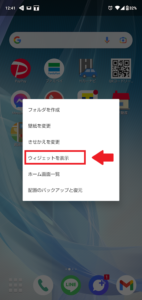
そうすると、スマホのホーム画面に表示することができるウィジェットの一覧が表示されます。
私のスマホの場合、ホーム画面に日付を表示させることができるウィジェットは、
・スケジュール
・天気
・時計
の3パターンありました。
(今回は天気でやってみます)
ホーム画面に使いたいウィジェットがあれば、そのウィジェットを長押しします。
そうすると、「移動」という表示が出てきますので、そうしたら指でスライドせることができます。
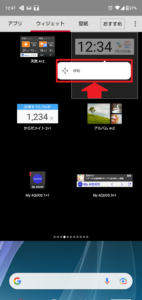
指でスライドさせながら、まずは、ウィジェット一覧のエリアから逃げてください。
そうすると、ウイジェット一覧が消えますので、そうしたら、スマホのホーム画面の好きな部分に位置させて、指を離しましょう。
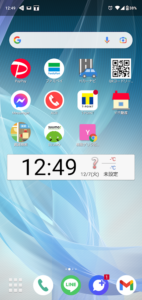
これで完了!
(ウィジェットの「?」になっている部分は、地域を設定すると表示されます)
ちょっと長くなってしまいましたので、要点をまとめてみますね。
ウィジェットを使ってAndroidスマホのホーム画面に日付を表示させる方法は
1.スマホのホーム画面のアプリアイコンが何もない空白の部分をタップ
2.「ウィジェットを表示」を選んでタップ
3.日付表示のあるウィジェットを選んで長押し
4.画面に「移動」と表示させたら、そのまま指をスライドさせて移動させる
5.好きな場所で指を離す
となります。
次に、
・ウィジェットはちょっと自分好みじゃない…他のはないの?
・そもそも日付表示機能のウィジェットがない
といった人のために、日付表示ができるアプリをインストールして、スマホのホーム画面に表示させてみますね。
アプリをインストールして、スマホのホーム画面に表示させる方法
ということで、アプリをインストールして、スマホのホーム画面に表示させる方法を紹介します。
やり方は、上で紹介した方法とほぼ一緒ですよ~。
今回は、無料アプリ「日本日付」を使います。
まず最初に、アプリをインストールするのですが、その方法はここでは省略させていただきますね。
アプリをインストールしたら、アプリのアイコンをタップして開かずに、先ほど紹介しったやり方と一緒で、スマホの画面の空白の部分をタップします。
そうすると、
・フォルダを作成
・壁紙を変更
・着せ替えを変更
・ウィジェットを表示
・ホーム画面一覧
・配置のバックアップと復元
という表示が出ますので、「ウィジェットを表示」を選んでタップしてください。
そうすると、ウィジェットの一覧がスマホに表示されますが…アプリをインストールしていますので、ウィジェット対応のアプリであれば、ウィジェットが追加されています。
日本日付のアプリの場合、ウィジェットが3つ追加されていました。
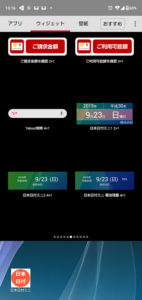
好きなウィジェットを選んで長押しすると、先ほど一緒で「移動」という表示が出ます。
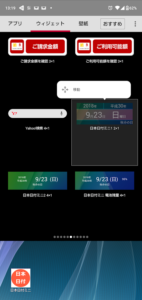
そうしたら、指でスライドさせると、ウィジェットが動きますので、スマホの画面の好きな場所に持ってきてから指を離してください。

これで完了!
一部のウィジェットでは、サイズを変更することができます。
サイズを変更したい場合は、そのウィジェットを長押しすると
・移動
・サイズを変更
・ホーム画面から削除
という表示が出ますので、「サイズを変更」をタップすると、サイズを変更することができますよ~。

また、「移動」をタップすると、ウィジェットの位置を再設定することができます。
まとめ
ということで本日の記事は、Androidスマホのホーム画面に日付を表示させる方法について紹介しました。
簡単に設定することができますので、ぜひやってみてください。
本日の記事は以上です。
最後までお付き合いいただき、ありがとうございます。


